Gmail är den bästa e-posttjänsten. Människor använder Gmail som sin primära e-post, även om de för tillfället har minst fem e-postadresser från de andra e-posttjänsterna. De flesta av dem gillar den enkla designen, tillförlitligheten och kapaciteten hos Gmail. Genom att registrera en Gmail-adress får du dessutom möjlighet med samma användarnamn och lösenord att använda de andra Google-tjänsterna: den mest populära videoupplevelsen YouTube, Google Calendar, Google Docs och många andra. En mycket användbar funktion är att Gmail kan informera dig om de nya e-postmeddelandena i form av popup-meddelanden på skrivbordet. Om aviseringar är aktiverade kan du välja vilken typ av e-postmeddelanden som ska visas på skrivbordet. Den här guiden visar hur du visar Gmail-aviseringar på ett skrivbord.
Du kan också läsa: Hur blockerar du e-post från oönskade avsändare i Gmail
Så här visar du Gmail-aviseringar på ett skrivbord
Gmail-meddelanden för skrivbordsskärmen som popup när du får ett nytt e-postmeddelande eller chattmeddelanden.
Så även om Gmail-sidan inte öppnas vet du alltid om någon vill prata med dig.
I inställningarna kan du justera vilken typ av meddelanden du vill se (chatt \ e-post).
Varningsmeddelanden i chatten är inaktiverade som standard, men du kan aktivera dem i dina Gmail-inställningar.
Följ dessa instruktioner för att aktivera systemvarningar om e-postmeddelanden eller meddelanden i chatten:
Klicka på kugghjulsikonen i det övre högra hörnet av Gmail.
Välj "Inställningar" på rullgardinsmenyn.
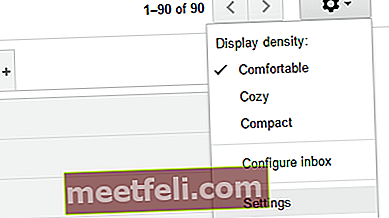
På fliken "Allmänt" bläddrar du nedåt tills du ser alternativet "Skrivbordsaviseringar".
Där kan du aktivera aviseringar för alla meddelanden som kommer i inkorgen eller så kan du bara meddelas när det viktiga e-postmeddelandet kommer till Gmail-inkorgen.
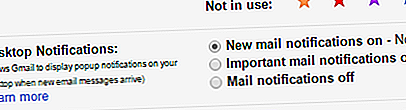
När du har valt rätt inställning klickar du på “Spara ändringar”.
Notera! Om du inte ser aviseringarna på skrivbordet bör du kontrollera följande:
- Om du använder Google Chrome, se till att under innehållsinställningar som visar aviseringar är tillåtna.
- Om du använder Windows 10, se till att funktionen tysta timmar är inaktiverad.
Bildkälla: www.youtube.com
Du kan också läsa: Hur man skapar mapp i Gmail








